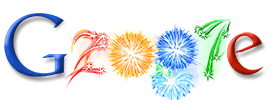Navegando en internet se pueden encontrar muchas cosas, entre otras
"Lo que no es un informático". Personalmente me siento identificado con el escrito.
Os voy a contar varias anécdotas.
La primera es la típica situación en la que un amigo te llama y te dice:
- Eh, tío. El ordenador me va lento ¿Qué le pasa? (Dando por sentado que tienes superpoderes y lo sabes)
- Pues no sé. Si eso este fin de semana me paso y te lo miro que ahora estoy liado.
Entonces viene la contestación de tu amigo.
- No te preocupes, no pasa nada. (tú piensas que podrás seguir con lo que estabas haciendo) Pásate ahora y me pones Windows que como se tarda cero coma... (¿Qué me estás contando?) ... además lo necesito para... (escusa descabellada) ... y es que me hace falta para mañana.
De repente ves como pierdes el resto de la tarde, aunque no pierdes la esperanza.
- No creo que sea necesario formatear, si lo miro el sábado con más tiempo... (pero tu amigo te corta)
- Si hay que formatearlo seguro, venga vente aquí te espero. Pi, pi, pi...
Bueno, te dispones a hacer las operaciones, y cuando casi has terminado te dice:
-Bueno, ¿dónde me has guardado mis documentos y las carpetas que tenía en el escritorio?
Aquí hay dos opciones: O bien esto ya lo veías venir y no has tocado sus archivos (algo que siempre suelo hacer), o se los has metido en un dvd. Entonces recuerdas que ha dicho algo de un escritorio, y cómo el tío es un maniático de la seguridad le ha puesto contraseña a su sesión (la única del equipo) y como se considera un manitas se ha bajado programas para ponerle contraseñas a las carpetas.
- ¿Qué tenías en el escritorio? No sería muy importante, ¿no?
- Pues todo el trabajo de la facultad, en una carpeta con contraseña que le puse con un megaprograma del 15. (¿A quién se le ocurre poner las cosas importantes de la facultad en el escritorio y además no avisar, y diciendo "formatea todo si da igual", que esto me ha pasado)
Al final acabas hasta las narices, a las 11 y media de la noche, y sin que te den las gracias (Si tampoco es tanto pedir ¿no?).
Otra que me pasó hace relativamente poco.
Estás comiendo tranquilamente y te llaman por teléfono.
- Hola, ¿estás comiendo? (parece recochineo) es que te llamo a estas horas no por molestar, si no para pillarte seguro en tu casa. Sólo quiero que me contestes a una cosilla rápida. Te comento. Ayer limpie el ordenador, vamos que lo abrí y le pase el trapo por dentro. Lo desmonté entero yo sólo y lo limpié entero y ahora cuando lo enciendo se reinicia sólo.
- Pues me parece muy raro. (Lo primero que pensé fue en la ventilación del micro) ¿Qué has desmontado?
- Lo justo, los ventiladores y poco más. (claro que te digan estas cosas te mosquea porque se nota que algo más tuvo que hacer para que se le reinicie cada vez que arranca)
- ¿Seguro que sólo los ventiladores?
- Sí, bueno, pero fueron todos todos. (todos todos... qué sospechoso)
- ¿A qué te refieres?
- También le di un poco por encima a uno muy gordo, creo que era el del micro. Tenía pegamento. (¿Pegamento?)
- ¿Cómo dices? (No sé por qué pensé en la masilla termica)
- Es que lo he sacado. (En este momento me tiré a la piscina sin saber si lo que iba a decir sería correcto)
- A ver, ¿Has desmontado todas las peizas?
- Sí. (Si la gente hablase claro...)
- Vale, ¿has quitado el ventilador del micro?
- Sí.
- (Aquí sentí miedo) ¿Has sacado una cosa con plaquitas de color gris o naranja metalizado?
- Sí. (Aja el disipador!)
- Y ¿Dónde tenía el pegamento?
- En la parte de abajo de una cosa naranja.
- Vale, le has quitado la masilla térmica creo que es de eso.
- Pues gracias ya la compro y se la pongo. Adios.
Vale, por lo menos no te ha dicho que vayas a su casa y tal, pero has perdido media hora de la comida adivinando que ha sacado el disipador y le ha limpiado la masilla pensando que es pegamento. A lo mejor es por estas cosas que el primero piensa que somos adivinos. Sigamos, porque a los 10 minutos la historia continúa.
- Hola otra vez. Me he dado cuenta ahora que no se reinicia cuando lo enciendo, que es cuando estoy un ratillo haciendo cosas y voy a ver una película o pongo un juego. (Pues qué velocidad de hacer cosas en 10 minutos). Además hace un ruido raro. Te lo pongo para que lo escuches. (A saber lo que hizo, aunque no se oía nada)
- Pues no lo escucho.
- Hace buuur buuur. (Pensé que algunos de los cables daba en el ventilador del micro, por haberlo movido y tal)
- ¿Hay algún cable rozando algún ventilador?
- No. (Vaya, tendría que volver a usar el superpoder de la adivinación)
- Pues no se. ¿Quieres que me pase cuando tenga un hueco a verlo?
- No hace falta, si seguro que lo sacas por teléfono. (Qué confianza en mí)
- A ver, ¿Puedes decirme algo más en cuanto a lo que ves?
- Veo que hay un cable suelto y que está dándole al ventilador de la gráfica. (Pero si el ventilador de la gráfica está hacia abajo, qué raro)
- Apártalo a ver si no hace ruido.
- No puedo, están unidos. (?¿) El cable está unido al centro de las aspas del ventilador.
- ¿Cómo?
- Te explico... Las aspas del ventilador están colgando, sujetas por el cable. Bueno, no te preocupes, mañana voy a comprar la masilla y se la pongo. Te dejo que voy a comer. Adiós.
¿Por qué no dio ese tipo de detalles al principio? Ah, es verdad, nuestros poderes...
Bueno y la última pero que personalmente es la que más se repite después de "pásate a ponerme Windows".
- Oye, ¿Tú sabes piratear la tarjeta del digital?
- Pues no.
- Pues vaya informático, ¿Qué os enseñan el la facultad?
Bueno, a los que se sientan aludidos: Lo siento iba sin intención, pero si no lo posteaba después de leer el otro comentario me daba algo.
Espero que os guste.














 Vamos a instalar ahora nuestra cámara en Linux. Como siempre está pensado para debian y ubuntu. Si usas debian abre una consola y escribe: "su" y pon tu contraseña y sigue los pasos sin escribir sudo.
Vamos a instalar ahora nuestra cámara en Linux. Como siempre está pensado para debian y ubuntu. Si usas debian abre una consola y escribe: "su" y pon tu contraseña y sigue los pasos sin escribir sudo.